详解设计中各类心形的绘制及应用
文章来源于 站酷,感谢作者 小破刺的异地图 给我们带来经精彩的文章!设计教程/设计理论/设计理论2013-04-08
今天通过对心形进行一些不同的变化来说一下面对一种图形时,我们如何让他们变的更贴合我们的设计。
今天通过对心形进行一些不同的变化来说一下面对一种图形时,我们如何让他们变的更贴合我们的设计。
变形1:添加纹理
STEP1:
新建图层,并画上一个心.

STEP2:
新建一个10*10px的画布,画上我们想要的纹理,编辑>定义图案。
注意:背景一定要隐藏成透明。你可以试一下不同的图案,会有意想不到的效果哦。
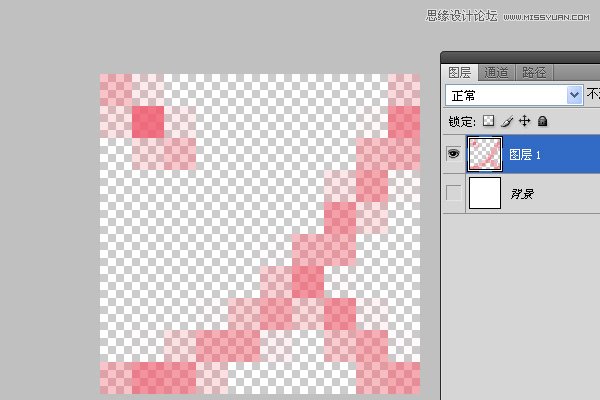
STEP3:
回到塬来的设计图,按住ctrl键,选中心形成虚线框。新建图层,编辑>填充刚刚新建好的图案。
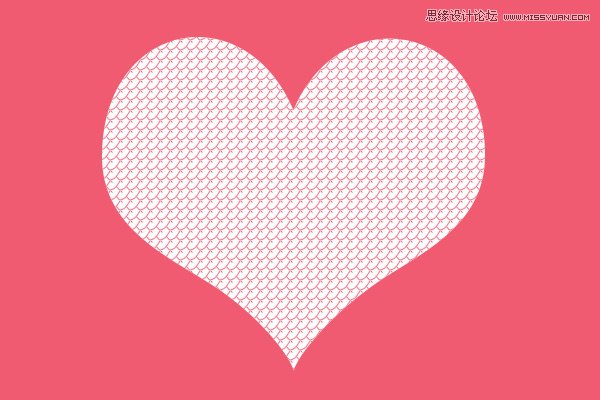
大功告成,下麵放一个这个应用在设计中的效果!

变形2:图案重复
STEP1:
新建图层,并画上一大一小两个大心固定位置.

STEP2:
画上叁个深浅不一的小心,角度等都做一点点的调整,以免做好的图案太规整,不生动。为心做一点投影,让他们看起来有层次。

STEP3:
反復复製这些心,直到佈满不要的範围。

完事,附上一张用这个方法做的设计图。

变形3:线的勾画(画你想要的任何样子的线都会很好看哦。)
STEP1:
打开ai软体,新建图层,用钢笔勾画出叁个心的轮廓。也可以用圆形变形成这样的心形效果,这里就不说这种处理方式了。
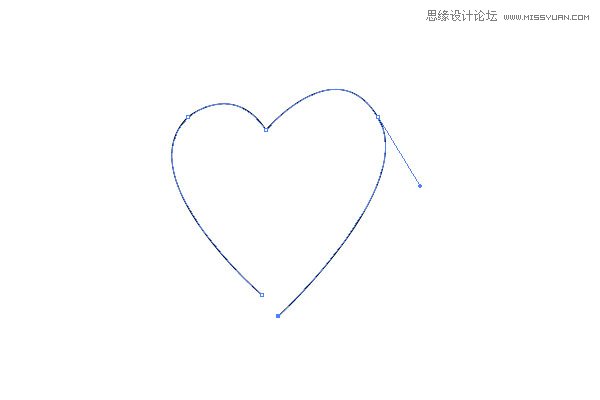
STEP2:
为这叁个心附加上不通的画笔模式(窗口>画笔),让他们呈现出不同的粗细活动状态,一切只为更生动。

STEP3:
将这个图形在ai中ctrl+c,在ps中新建图层ctrl+v。就进入到了ps中,现在可以随便你曾调整颜色或者变化效果了。
附上一张效果图!

方法大同小异,运用中灵活改变一下,就会出现各种不同的效果,惊喜不断!
方法1制作的另一个心

方法2制作的另一个心

差不多就写到这里吧,要不然成裹脚布了。
 情非得已
情非得已
推荐文章
-
 3个平面设计技巧学会动态字体海报2020-07-09
3个平面设计技巧学会动态字体海报2020-07-09
-
 如何设计出优秀的文字类海报排版2020-04-02
如何设计出优秀的文字类海报排版2020-04-02
-
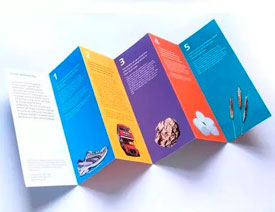 7个有效提升传达率折页设计技巧2020-03-19
7个有效提升传达率折页设计技巧2020-03-19
-
 设计师如何解决作品视觉缺少层次感2020-03-14
设计师如何解决作品视觉缺少层次感2020-03-14
-
 详细解析平面设计中元素的使用技巧2020-03-13
详细解析平面设计中元素的使用技巧2020-03-13
-
 设计师必须要学习的平面设计配色技巧2020-03-11
设计师必须要学习的平面设计配色技巧2020-03-11
-
 解析设计师常用的6大构图方法2020-03-11
解析设计师常用的6大构图方法2020-03-11
-
 3个帮你快速掌握字体搭配思路2020-03-10
3个帮你快速掌握字体搭配思路2020-03-10
-
 设计师如何设计出中国风主题LOGO2019-10-21
设计师如何设计出中国风主题LOGO2019-10-21
-
 详解如何让板式海报设计变得简单2019-10-21
详解如何让板式海报设计变得简单2019-10-21
热门文章
-
 4个配色技巧帮助您解决色彩问题2021-03-10
4个配色技巧帮助您解决色彩问题2021-03-10
-
 设计师需要掌握的平面设计技巧2021-03-10
设计师需要掌握的平面设计技巧2021-03-10
-
 详细解析插画类海报的绘制思路和方法2021-03-09
详细解析插画类海报的绘制思路和方法2021-03-09
-
 详细解析设计师必须掌握的色彩知识2021-03-09
详细解析设计师必须掌握的色彩知识2021-03-09
-
 设计师必须要学习的高级配色技法2021-03-10
设计师必须要学习的高级配色技法2021-03-10
-
 设计师必须要学习的几个排版小技巧2021-03-10
设计师必须要学习的几个排版小技巧2021-03-10
-
 详细解析UI设计中终极配色宝典2021-03-11
详细解析UI设计中终极配色宝典2021-03-11
-
 详解如何把产品和背景融合到一起2021-03-11
详解如何把产品和背景融合到一起2021-03-11
-
 详细解析UI设计中终极配色宝典
相关文章1162021-03-11
详细解析UI设计中终极配色宝典
相关文章1162021-03-11
-
 详解如何把产品和背景融合到一起
相关文章1072021-03-11
详解如何把产品和背景融合到一起
相关文章1072021-03-11
-
 设计师必须要学习的几个排版小技巧
相关文章1682021-03-10
设计师必须要学习的几个排版小技巧
相关文章1682021-03-10
-
 4个配色技巧帮助您解决色彩问题
相关文章2022021-03-10
4个配色技巧帮助您解决色彩问题
相关文章2022021-03-10
-
 设计师需要掌握的平面设计技巧
相关文章1882021-03-10
设计师需要掌握的平面设计技巧
相关文章1882021-03-10
-
 设计师必须要学习的高级配色技法
相关文章1762021-03-10
设计师必须要学习的高级配色技法
相关文章1762021-03-10
-
 详细解析设计师必须掌握的色彩知识
相关文章1792021-03-09
详细解析设计师必须掌握的色彩知识
相关文章1792021-03-09
-
 详细解析插画类海报的绘制思路和方法
相关文章1842021-03-09
详细解析插画类海报的绘制思路和方法
相关文章1842021-03-09
